لدي علاقة حب وكراهية مع Facebook. منذ عدة سنوات ، كنت أرغب في ترك المنصة. لاحظت أن Facebook قد نشر بعض الصور من معرض الوسائط الخاص بي دون موافقتي. كنت غاضبًا ومصممًا على حذف حسابي نهائيًا.
لكن بعد ذلك أدركت أنه ربما كان خطأي. بمعنى آخر ، لقد نسيت ببساطة إعداد حسابي بشكل صحيح وتخصيص جميع إعدادات الخصوصية.
إذا كنت لا تريد أن تمر بنفس التجربة ، فأنت بحاجة إلى تعديل إعدادات حسابك. سنوضح لك بالضبط كيف يمكنك منع Facebook من الوصول إلى صورك.
كيف تمنع Facebook من الوصول إلى صورك
إذا كنت قد منحت Facebook بالفعل الوصول إلى صورك ، فيمكنك دائمًا إبطال الأذونات. سنوضح لك كيف يمكنك القيام بذلك.
خطوات لمنع Facebook من الوصول إلى الصور على Android
- افتح ال إعدادات تطبيق.
- ثم اضغط على تطبيقات.
- يختار تطبيقات مرة أخرى لسرد جميع التطبيقات المثبتة على جهازك.
- حدد موقع وحدد موقع التواصل الاجتماعي الفيسبوك.
- اذهب إلى أذونات.
- تظهر أذونات التطبيق ضمن فئتين: مسموح و رفض.
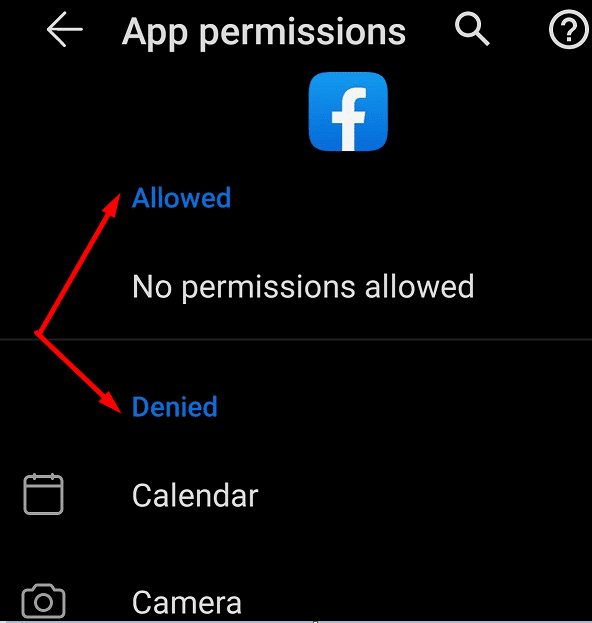
- إبطال إذن Facebook للوصول إلى الة تصوير و تخزين. سيؤدي هذا إلى حظر شبكة الوسائط الاجتماعية من الوصول إلى الصور المخزنة على جهازك.
خطوات لمنع Facebook من الوصول إلى الصور على iOS
- انتقل إلى إعدادات.
- ثم اذهب الى خصوصية.
- يختار الصور.
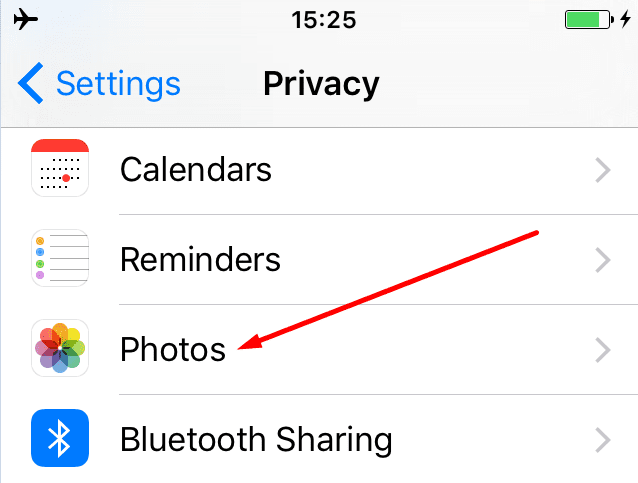
- يختار موقع التواصل الاجتماعي الفيسبوك.
- قم بتعيين أذونات الوصول إلى أبدا.
احذف صور Facebook
الآن بعد أن أنت منع Facebook من الوصول إلى ملف الصور ، قد ترغب في اتخاذ هذه الخطوة إلى الأمام. يمكنك أيضًا حذف الصور التي قمت بتحميلها على Facebook.
- انتقل إلى ملف التعريف الخاص بك وحدد الصور.
- حدد الصور التي تريد حذفها.
- ثم انقر فوق قائمة النقاط الثلاث.
- انقر فوق حذف الصورة (الصور).
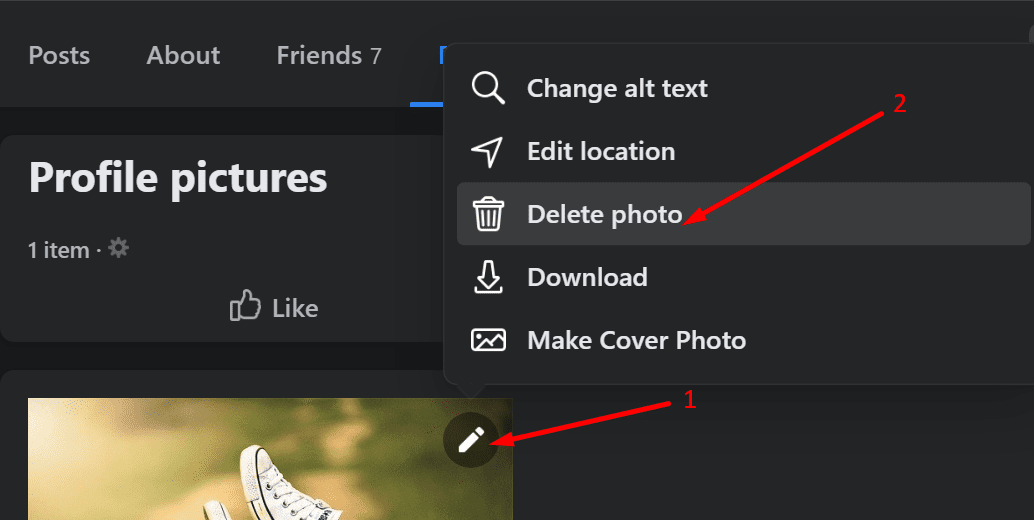
يمكنك أيضًا الاطلاع على دليلنا الموجود على كيفية حذف الصور ومقاطع الفيديو من Facebook للمزيد من المعلومات.